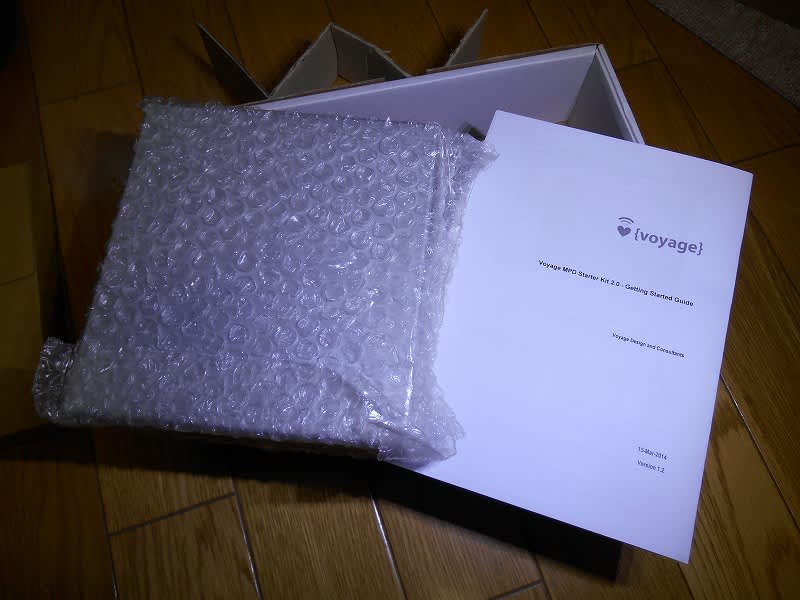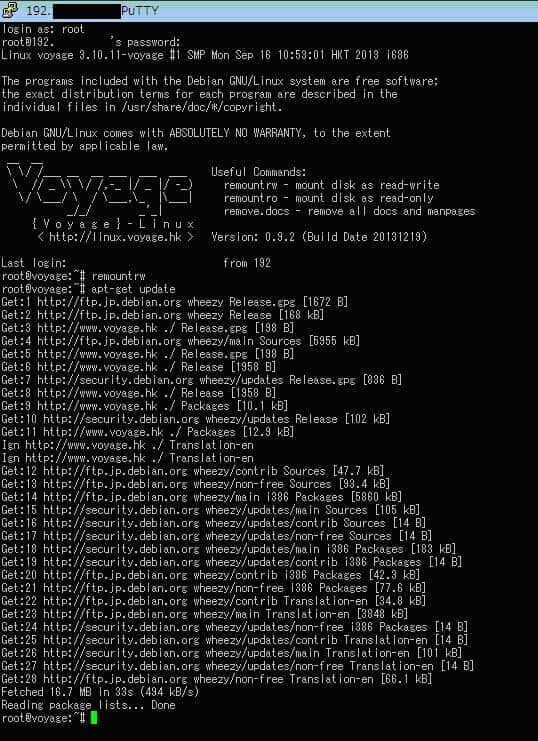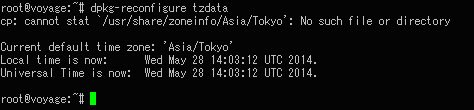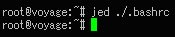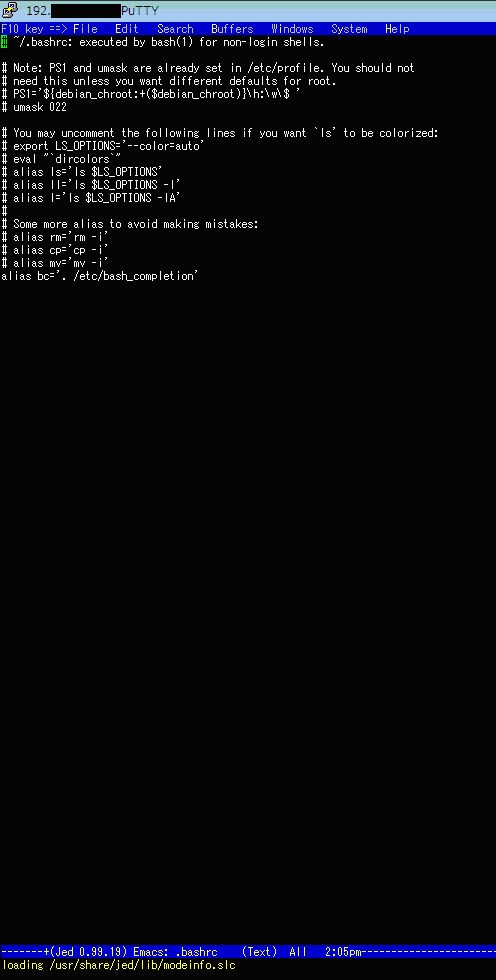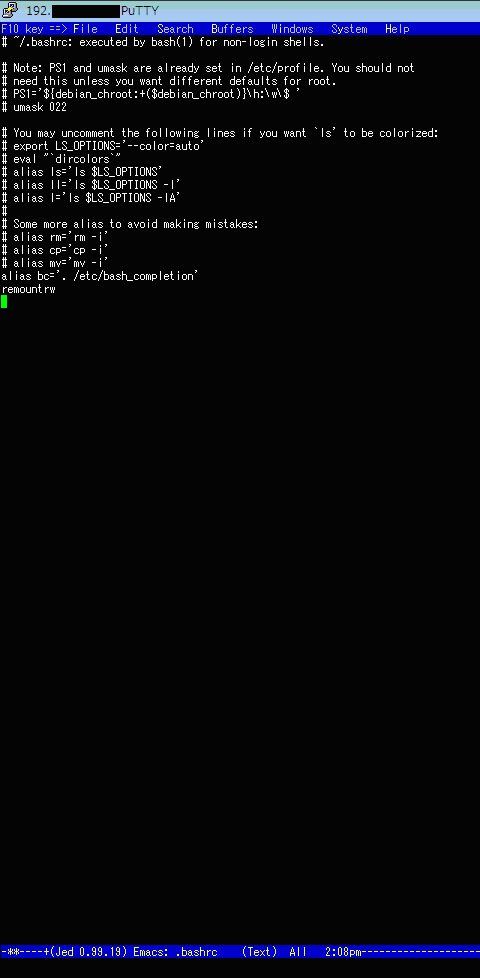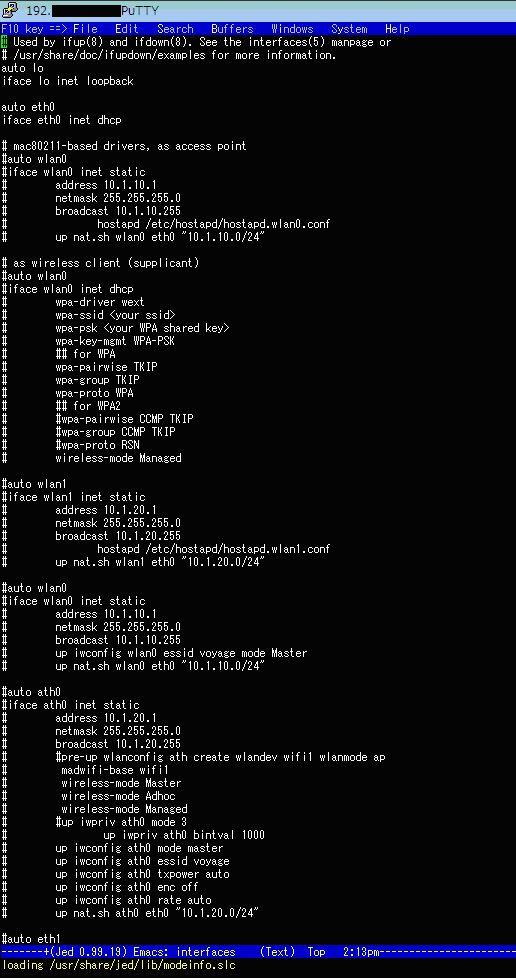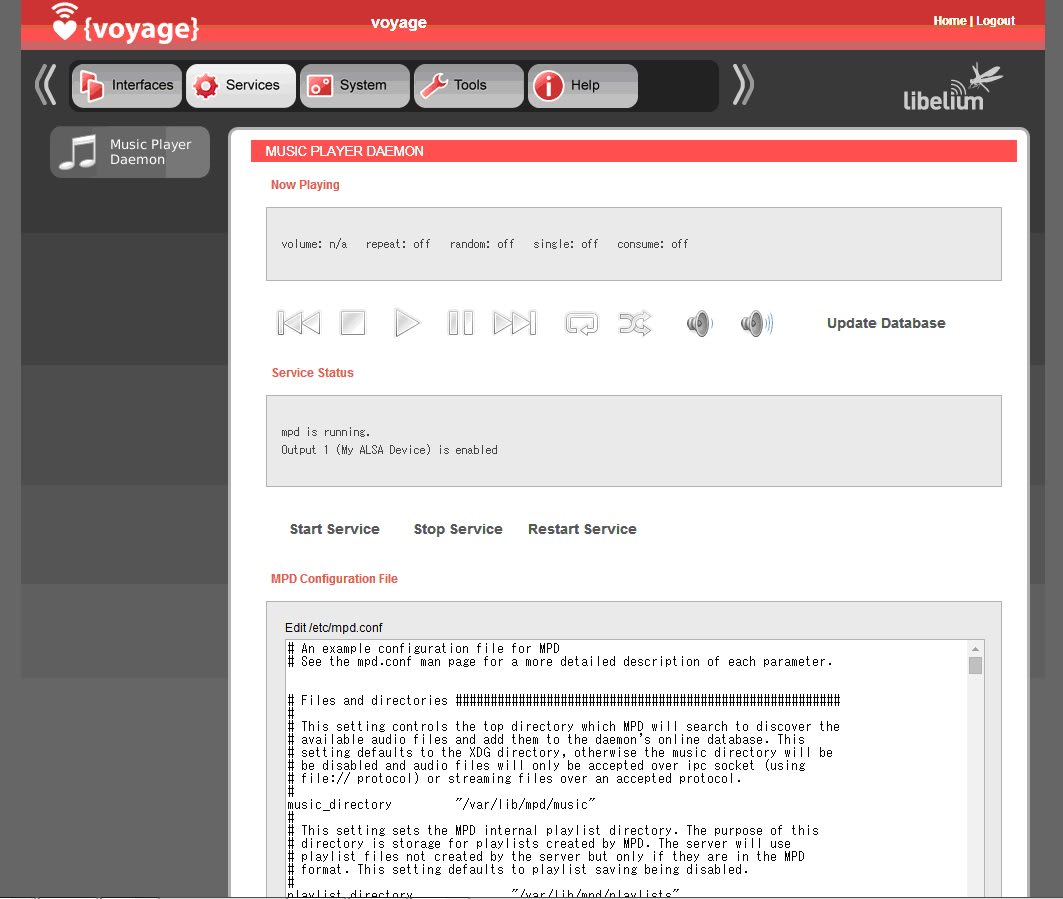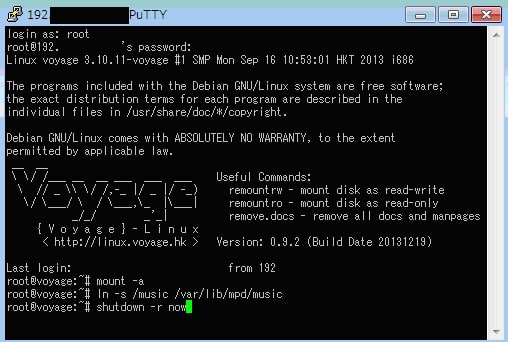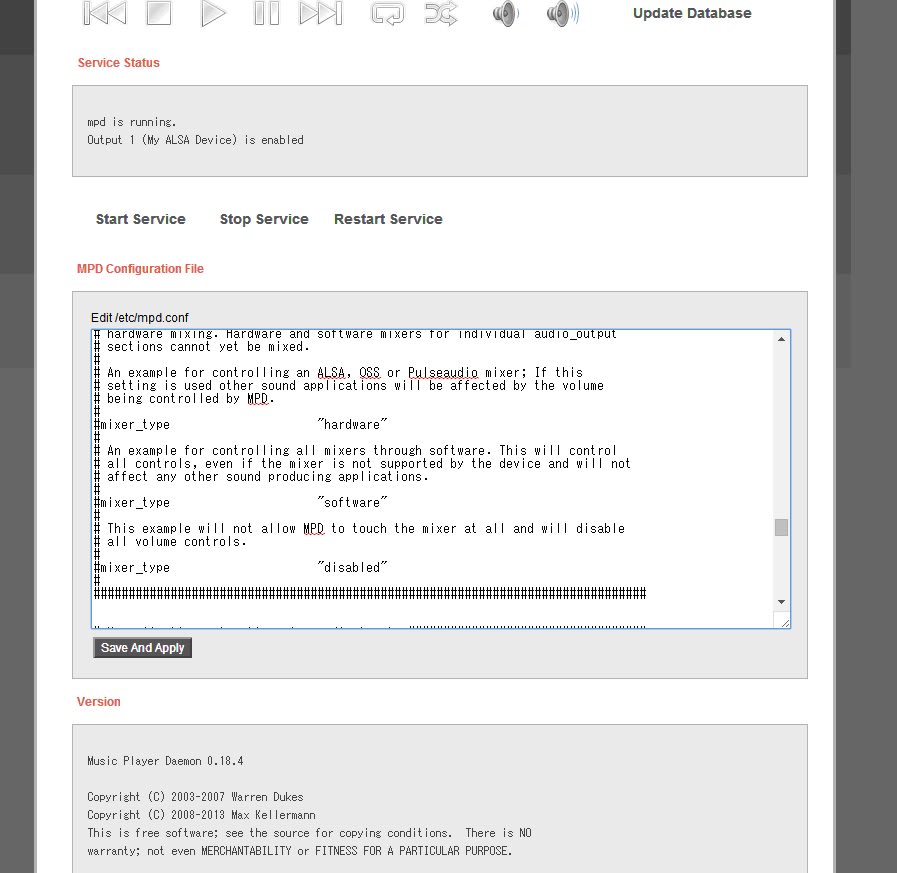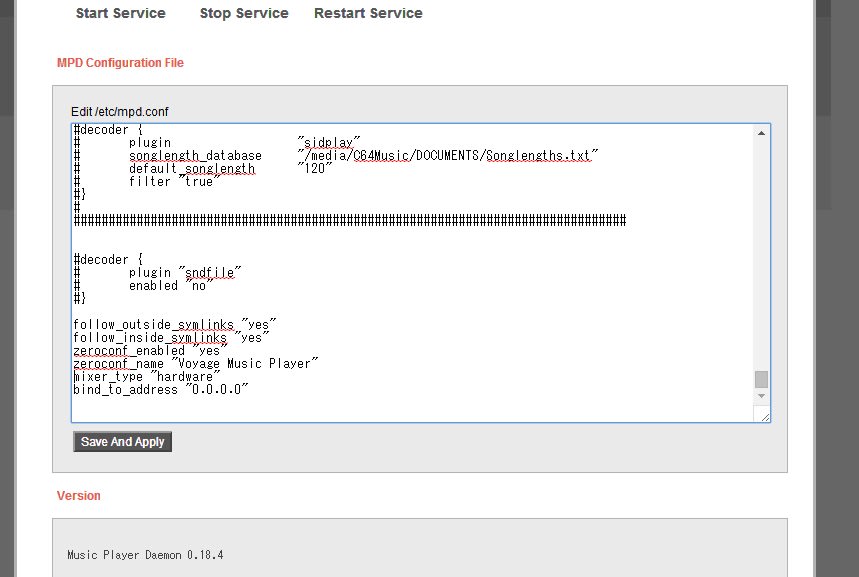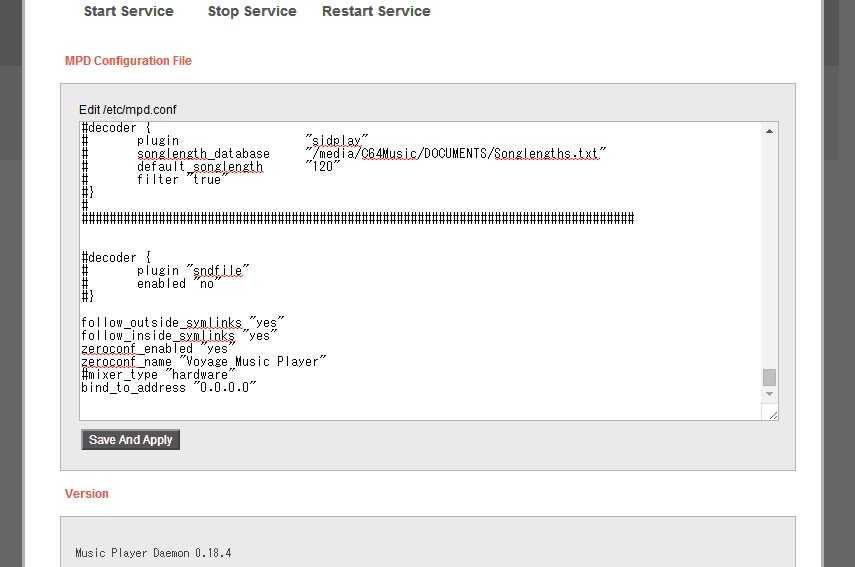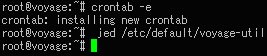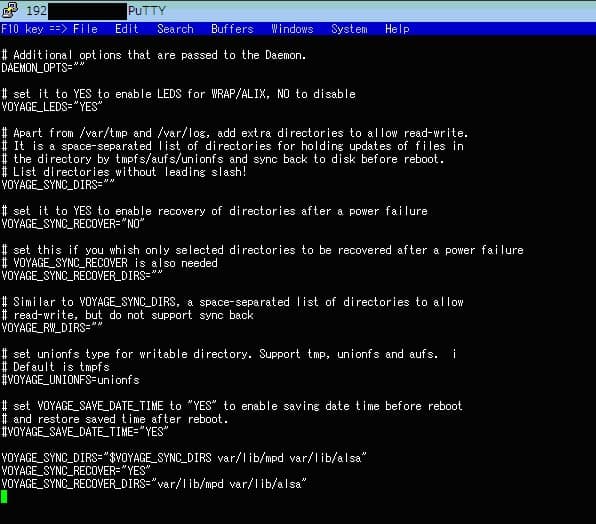ということです。どちらもよいツールだとは思いますが、改めて。
APU、CuBoxどちらも、IPなどの環境設定以上のチューニングはしていません。CuBoxは昔のやつ(つまり最近のCuBox-iに非ず)で、みみず工房様提供の「梅雨入りヴァージョン」をそのまま使っています。
接続は、HiFACE EVO(+EVO CLOCK)-DAC(Luxman DA-200)-プリアンプ(アキュの中古品&25年経過)-パワーアンプ(パイオニアの中古品&25年経過)を通じてSP(B&W 805D)です。いかにも寄せ集め適当ですね。ケーブルとかも凝る趣味がなく、SPの選択からも判るとおり、基本はモニターっぽい音がいいので、ベルデンの同軸やバランスケーブルを多用、SPケーブルもベルデンの8470です。SPスタンドはハードメープルを調達して自作のもの(頑丈には作った)。音源はLaCieのNASから無線LANで飛ばし、中継子機からは有線で機器へ繋いでいます。部屋も狭く物も多いので、かなりSPに近接して聞いています。電源は同一設計による自作のものから取っています。いずれも従前の拙稿を御覧ください。
以上の状態であることを前提として・・・
【その1】 バッハ ブランデンブルク協奏曲4番 ゲーベル ムジカ・アンティクヴァ・ケルン
リコーダーの伸びやかな音が特徴的な演奏。
○APU
(全体的に)
音場、音響像が上下にさっと広がる。縦が広い欧州の石造りの建物での演奏をある程度意識した残響をはじめとする音作りがよく聞くことができる。SoloとTuttiの前後感がそれほど明瞭なわけではないが、音の分離は悪くない。
(パーシャルに)
CuBoxと比べると、ヴァイオリンなど、倍音成分とかとりあえず全部出そう、という感じの音。当然プロの録音なので、変な演奏雑音などは拾っていないが、とにかく、弦楽器の生音を聞きなれた自分の耳からしても、弦楽器の基音や倍音、残響音、かなりに実際に演奏会場などで生で聞く音に近づいたものに聞こえる。すこし金属的と思われる響きはなくはない。倍音の少ないリコーダーなどはすうっと音が出ている感じ。チェンバロも普通なら埋もれてしまうが、きちんとした輪郭像で音が浮かぶ。写真で見たケーテン宮廷のような、むちゃくちゃ大きくは無いが、天井高もそれなりにある石造建築の部屋での箱庭的演奏像が良く見える。
(要するに)
CuBoxと比べると、「貴族の城での演奏を生で聴いている」感に近い。
○CuBox
(全体的に)
音場はすこし上下が狭く、APUよりすこし地を這う感じ。全体にAPUより音が丸いが、音の分離や定位は決して悪くはなく、やはり整理した感じの音で鳴る。APUの「貴族の城での箱庭的演奏を生で聞いている」というより、「録音セッションの音をきちんと整理したものを聞いている」、という感じ。
(パーシャルに)
リコーダーなどは、音が丸いCuBoxのほうが「リコーダーっぽく」聞こえる。ただし、その反面として、リコーダーの音がすうっと飛んでいく感じは少ない。弦などは生っぽい音で、よく出来た音とはなっているが、実際の弦楽器の音を聞きなれた自分からすれば、実際の生の弦楽器の音、というより、録音っぽい音となっている。金属的な要素が消えているのではないから、「音が丸くなる」=「倍音要素のどこかが飛んでいる」ということのように思われる。逆に弦楽器の生音を聞きつけない人からすれば、比較的聞きやすいものかもしれない。
(要するに)
あまり根つめて聞かずに、気楽に聞くには、こちらのほうがいいかもしれない。
【その2】 ベートーベン 運命 フルトヴェングラー BPO 1954年5月4日パリ公演(Tahra盤)
放送録音(Tahra盤では前後の放送用アナウンスも録音あり。フランス語にて、何を言っているのかさっぱり判らないがそこの音声は大変明瞭)。演奏自体はAMラジオで聞いているような感じで、放送用の放送局録音ということもあり、全体的な分離、バランス等は悪くない(バランスなど、細かいところは到底パーフェクトではないが・・・)。フルトヴェングラー最晩年1954年という時期も手助けして(ただし言うまでもないが最晩年の録音であればあるだ良い、という程簡単な話ではなく)、フルトヴェングラー録音の中では音質的にはよくまとまっている。
もともと幅広い音域を採れいているわけではないためか、APU、CuBoxとも大きな差異はなく、フルトヴェングラー最晩年の放送録音を巧く聞かせる。モノラルなので、音像は中央に纏まるが、例えばヴァイオリンと低弦、管は、それぞれの音が、きちんとそれなりに豊かに響く。
ただ、この録音は、マイクが弦に近く、ブラスからは遠い、つまり、弦とブラスでは拾っている響きがかなり違い、1楽章ではその違いが顕著にわかる(弦だけで出てくるフレーズが多い一方、第二主題の前にホルンが第一主題の断片をソロで吹いたりするので)。そこらへんの細かなところ、音の響き方の違いは、APUの方が巧く現出させている。その線上の話として、上記の1楽章第二主題前のホルン(及び再現部のファゴット&ホルン)、APUの方がすこしブラスの咆哮、っぽい。そうしたところでの違いは感じる。
【その3】 ベートーベン 第九 フルトヴェングラー フィルハーモニア管 1954年8月22日ルツェルン音楽祭(Tahra盤)
やはり放送録音。フルトヴェングラー最晩年の演奏、かつ最良質な録音のひとつ(まあ、SACDになるくらいだから)。フルトヴェングラーはモノラル録音しかなく、かつその大概は分離バランスがよくなく碌な物がない、という印象があるため、あんまり再生装置に拘る必要は無い、とも思ってきたが、戦後の良質な録音を中心に、精緻な再現ができる装置で再生すると、フルトヴェングラーの音楽作りがより良く見通すことが出来るのではないかと思えるようになってきた今日この頃。
★ルツェルン第九Tahraは何種類かあるが(FURT1003、FURT1054-7、FURT2001)、一番リリース時期の遅いやつ。こいつはSACDですが、CDレイヤのデータをNASに落としてるので、CD聴いているのと一緒です。なんかTahraばっかですが、自分的には最近の板起こしとか全く興味ないので、ターラとかテスタメントとかオルフェオとかDGとかEMIとか協会盤(ただし昔のものに限る)とかしか基本持っていません(そっちに興味おありの方には失礼!)。結局マイスタージンガーの完全盤でないのかなあ?、と関心はそっちのほうに向いてます。
(要するに)
あんまりAPUとCuBoxの違いが判んない。
APUとCuBoxがどうたらいうより、この装置でこの録音聞いたら、例のEMIバイロイト聞く気がなくなりました。どうでもいいことですが、フルトヴェングラーの第九は昔はあれしか聞けなかったので、御大層に祀り上げられただけ、という気がホントに湧き上がってきます。誠に以ってどうでもいいことですが。
【その4】 バッハ 無伴奏チェロ組曲3番前奏曲
1 ビルスマ旧盤 指板をたたく音が聞こえるオンマイクの録音(その割りに演奏雑音は綺麗にしてるが)
2 鈴木秀美(ドイツハルモニアムンディ50周年ボックス) ビルスマと比べ、よりマイクが遠く、より、響き全体を包括的に聞かせようとしている
○APU
CuBoxと比べ、より倍音を再現し、生っぽい弦楽器の響きを再生しようとしている。音場は縦に広い(完全どソロだから左右の広がりがないであろうことはある程度しょーがない)。
○CuBox
APUに比べ、ほんの僅かに縦方向の音場が狭い。響きはよく聞けば明らかにAPUより倍音成分が薄く、基音が勝っている。APUとよく比べると、やはり音の丸さが出現する。それを除けば音の方向性はAPUと大きく変わらない。APUと比べず単体で聞けば、特段の不満が起こるものではないが。1フレーズをひとまとめ一呼吸で弾いてしまうほどテンポが速く、しかもオンマイクとは言いがたい鈴木の録音でもよく聞けば一定の差異は認められるが、鈴木よりテンポが遅く、かつオンマイクのビルスマでは、基音がより明瞭に聞けるだけに、違いがかなり顕著。
なお、音が鈴木盤で、僅かに遠く聞こえる(クリアネスが影響と思われる)。オンマイクのビルスマではあまり気にならない。
(要するに)
別にどっちだっていいんだが、よく聞き込めば、やはり弦楽器は、その生音に近づき得る再現性の点でAPUは相当に優位。倍音の再現性がかなり違うことが大きく影響していると思う。(要するに:結論は上記と一緒ではないか、と言われればそれまでだが)
【その5】 リヒァルト・シュトラウス 英雄の生涯 カラヤン BPO 新盤(74年EMI) 旧盤(59年DG) 前半(LPだと練習番号50前9小節のダブルバーからがB面でした。ダブルバー前で一瞬G.P.が入りますからね。要するにLPのA面、ということです。)
英雄の生涯では有名なカラヤン盤です。LP時代からEMI盤は世評が高いですね。旧盤のほうは、灰汁の強さで「カラヤンの生涯」なんて言われてましたが・・・。どちらも流石に近年CDに買い換えました。
旧盤は、その昔々は優秀録音といわれていましたが、今聞くと、ステレオ初期ということで、左右チャネルの録音も少し変わっていて(英雄の敵の木管が全部左チャンネルに集まっている)、流石に古さを感じます。
リヒァルト・シュトラウスは、4管編成をtuttiで力一杯鳴らす、なんてベタなオーケストレーションはまずなく、といって、マーラーのように出てくる楽器がみんな違うことをやる、とかいうこともなく、ブラームスのように1stヴァイオリンと2ndヴァイオリンはとにかくやることが別、といいながら最後は弦は巨大なハーモニーということもなく、弦の担当音域も前期ロマン派あたりよりよっぽど広く、オケの中のバランス、ハーモニーの造りを聞き込んでいくには都合がいいですね。アマオケでやることもまず無いですから、余程客観的に聞けますし。
(で結局?)
旧盤だとほぼ同じように聞こえますが、新盤ではある程度APUとCuBoxの差が出ます。弦合奏の艶やかさでは、APUがはっきり優位でした。また、英雄の敵の木管アンサンブルは、APUのほうがよりはっきり前に出て音が聞こえます。コンマスソロも同様で、弦の響きの明瞭さはAPUがはっきり出ます。小空間でのどソロを聞くブランデンブルクや無伴奏と違い、こっちのソロは4管編成の大空間の中での演奏なので、コンマスソロが線がくっきりと浮かび、こちらに音が飛び込んでくる感があるかないかは、かなり聴感上の違いになります。
ただ、例えば音場の広がりなどは、APUとCuBoxで、顕著な違いは感じられません。
【以下制作中。順次追記します。】 ※7-8月中は暑いので涼しくなって・・・(この機会にアンプとか修理中ですし)